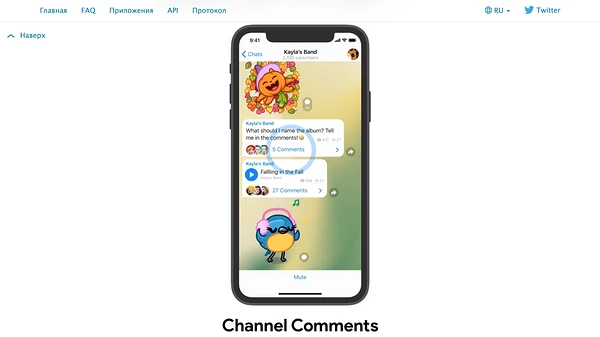Что такое Telegram-канал?
По факту, Телеграм-канал — это собственный блог, где можно выкладывать посты информационного, рекомендательного и рекламного характера. Пользователи изучают предлагаемые публикации, могут их комментировать, оставлять реакции и переходить по представленным ссылкам.
Канал по своей доступности может быть:
- Открытым — доступным любому пользователю, даже если он в него не вступил, при этом адрес этого канала является публичным.
- Закрытым — попасть в него можно только по «секретной» ссылке-приглашению. Далее пользователь может ознакомиться с любыми данными, представленными на канале, и оформить подписку. В противном случае доступ к нему будет закрыт.
Закрытый канал — один из способов его монетизации, когда вы можете ежемесячно взимать оплату с участников за пребывание в нем. Можно настроить вариант подписки за деньги и получать донаты с помощью бота.
Используйте CommentsBot для активации комментариев на вашем канале Telegram
Чтобы использовать CommentsBot, выполните следующие действия.
Шаг 1
Сначала введите @CommentsBot в строке поиска Telegram. Найдите этого бота в результатах поиска и нажмите на него, чтобы открыть бот.
Не забывай…
Не забывайте, что на сайте vUser есть бот для массовой рассылки личных сообщений в Instagram, с помощью которого вы можете отправить текстовое сообщение или публикацию со своей страницы (рекламного или информационного характера) в почтовые ящики разных людей в личные сообщения. Чтобы подготовить список людей в этом пакете ботов, вы можете извлечь подписчиков, лайкеров, комментаторов и т. д. ваших конкурентов. Чтобы увидеть все возможности этого бота, вы можете посетить веб-страницу Instagram Bulk DM Sender.
Шаг 2
Нажмите команду «Пуск» .
Шаг 3
Затем вам нужно отправить боту текст или фотографию, которую вы хотите опубликовать с разделом комментариев на своем канале. Здесь бот отправит вам сообщение о том, что ваше сообщение было успешно получено.
Шаг 4
Нажмите «Опубликовать» , чтобы опубликовать публикацию вместе с разделом комментариев на вашем канале.
Шаг 5
Чтобы увидеть комментарии, которые оставлены к вашим публикациям в канале, вы можете войти в канал и найти нужный пост. Затем нажмите «Комментарии» , чтобы просмотреть все комментарии, оставленные к вашему сообщению.
Используйте DiscountBot для активации комментариев на вашем канале Telegram
Чтобы использовать DiscoverBot для активации комментирования на канале Telegram, необходимо выполнить следующие действия.
Шаг 1
Сначала введите @DissussBot в строке поиска Telegram. Затем нажмите на этот идентификатор, чтобы открыть бота.
Шаг 2
Нажмите старт . Этот метод намного проще предыдущего, поскольку все, что вам нужно сделать, это добавить бота на свой канал.
Шаг 3
Затем откройте профиль своего канала и найдите «Подписчики» .
Шаг 4
Затем нажмите «Добавить подписчика» .
Шаг 5
На этой странице вам нужно найти имя дискуссионного бота и добавить его на свой канал.
Шаг 6
Здесь вам нужно дать боту разрешение стать администратором канала. Нажмите на 3 точки () икона.
Шаг 7
Теперь нажмите «Повысить до администратора» .
Как модерировать комментарии
По умолчанию комментарии никак не проверяются. Поэтому у злоумышленников будет отличная возможность делать бесплатную рекламу за ваш счет.
Чтобы этого не допустить, необходимо модерировать комментарии. Это можно сделать двумя методами:
- Вручную. Подходит, если у вас небольшая группа или канал и вы постоянно за ней следите. В этом случае вы будете успевать удалять нежелательные комментарии, если такие вообще будут.
- Автоматически с помощью . Когда у вас много подписчиков, ваш канал или группа становится лакомым кусочком для спамеров. И несмотря на то, что вы будете банить их старые аккаунты, они будут создавать новые. Здесь к вам на помощь придут боты, которые автоматически будут следить за добропорядочностью комментаторов.
Ручная модерация
По умолчанию участники канала получают очень широкие возможности комментирования, и, скорее всего, как только вы узнаете насколько, вы захотите их ограничить.
- Заходим в группу, которую мы привязали к каналу
- Заходим в ее настройки (тем же способом, как и в канале)
- Находим пункт “Разрешения” и нажимаем на него, вы увидите примерно следующее:
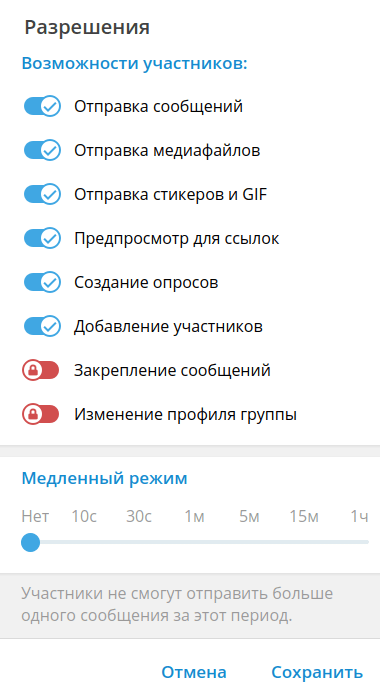
Как видите, ваши подписчики могут отправлять не только целые видео и картинки (“Отправка медиафайлов”), но и создавать опросы. Если вас это устраивает – отлично, исправить это всегда можно позже. Если нет – советую сразу убрать не нужные разрешения.
Еще ниже есть “Исключения“, в которые вы можете добавить, например, модераторов, чтобы вышеуказанные ограничения на них не распространялись.
И еще ниже есть “Черный список“, зайдя в который вы можете добавлять туда участников чата, которые нарушают правила. После добавления они больше не смогут присоединиться к группе.
Автоматическая модерация
Существует большое кол-во ботов для модерации чатов, . Вкратце это:
- ChatKeeperBot — платформа для модерирования чатов, в бесплатной версии бота будет добавлена реклама в приветствие.
- Combot — модерация и анализ чатов.
- DaySandBox_Bot — антиспам для чатов. Удаляет сообщения, пересланные из другого чата, содержащие ссылки, с прикрепленной кнопкой, с медиафайлами (только от новых участников).
- Angrymoderbot — бот модератор для чатов: приветствие, запрет мата, голосование за бан.
- Fovbot — “платформа для профессионального управления группами”, удаление ссылок, стоп-фразы, удаление ботов.
- Banhammermarie_bot и Missrose_bot — боты для управления группой: блэклист, автоответы, защита от спама (используйте команду “” для переключения языка)
- Grouphelpbot — простой бот для управления группой.
Чтобы начать работу с ботом просто запустите его и следуйте инструкциям. Иногда бота сразу нужно добавить как администратора в вашу группу, но иногда нужно создать своего через @BotFather.
Добавление чата
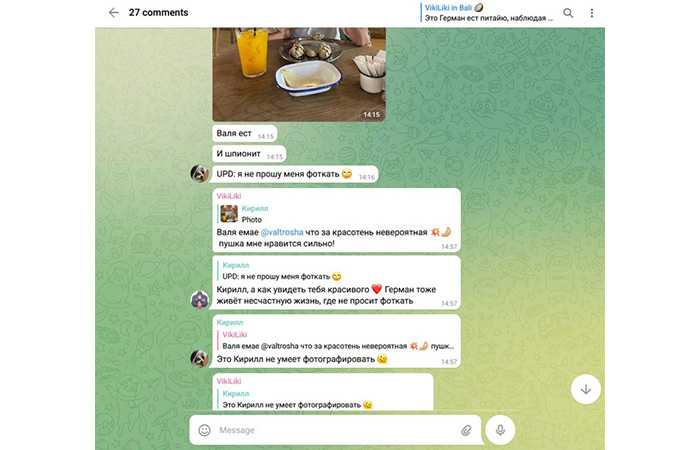
Немного проясним ситуацию. Если вы хотите создать личный чат для группы своих знакомых, то процесс мало чем отличается от создания групповой беседы в других мессенджерах. А если вам нужно создать чат для вашего канала (считай публичной странички в соцсети), то здесь совсем другая история. Для разных операционных систем и алгоритм добавление чата будет выглядеть по-разному.
Для начала создаем отдельный чат для уже имеющегося канала.
На Android
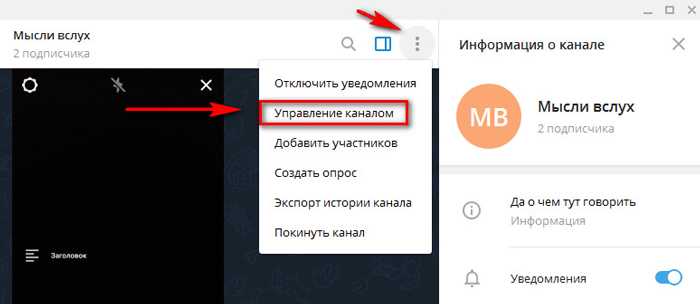
- В Telegramе нажимаем на меню слева.
- Выбираем «Создать группу».
- Добавляем как минимум одного участника .
- Придумываем и вписываем название, устанавливаем аватар.
- Жмём «Создать».
- Потом щёлкаем по названию чата.
- Затем жмём на «карандаш» (эта кнопка отвечает за редактирование).
- Появляется окно, где мы выбираем «Тип группы».
- Потом отмечаем «Публичная группа».
- Пишем адрес на латинице.
На IOS
- В программе нажимаем на иконку в правом верхнем углу.
- Жмём «Подробнее».
- Открывается новое окно, где в правом верхнем углу щёлкаем по «Изменить».
- Затем выбираем «Тип группы» и отмечаем «Публичный» вместо «Частный».
- После этого вводим короткий адрес канала.
- Жмём «Готово».
Вслед за этими действиями открываем «Настройки» канала, жмём на «Изменить» (для IOS) или «карандаш» (для Andoid), попадаем в новое меню и выбираем пункт «Обсуждение».
Открывается новое окно, где мы выбираем созданный нами чат. Потом жмём на «Привязать группу». Сразу после этого появляется кнопка «Обсудить». Жмём на нее и переносимся в чат.
На компьютере
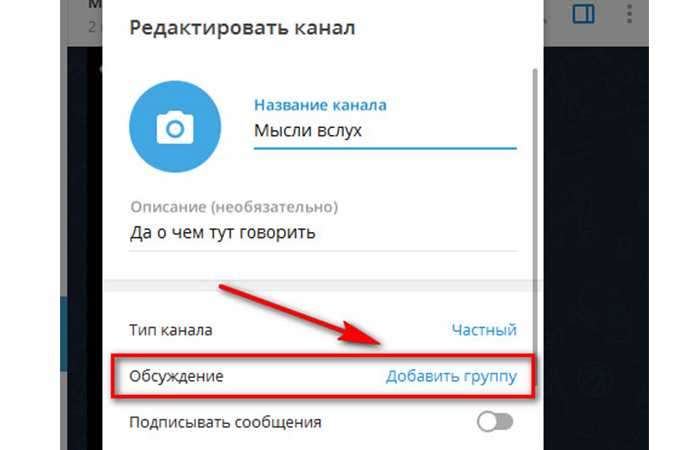
Рассмотрим как совершить те же операции в двух топовых компьютерных операционных системах: Windows и MaсOS
Windows:
Лучше всего скачать официальный клиент приложения с сайта Telegram – так будет намного проще и удобнее управлять чатами и каналами. Опустим момент скачивания программы, регистрации или вхождение в существующий аккаунт. Перейдем сразу к следующим действиям:
- В верхнем левом углу жмём на три горизонтальные полоски.
- Открывается меню и мы кликаем на «Создать группу».
- В новом окошке нам нужно ввести название группы.
- В еще одном всплывшем окошке мы видим список наших контактов. Нужно ввести хотя бы один.
- Вводим и жмем на кнопку «Создать».
Повторяем первые три пункта из предыдущего списка, но кликаем на «Создать канал». Теперь:
- Отмечаем «Публичный».
- Придумываем и вводим адрес канала.
- Жмём «Сохранить».
- Если хотите пропускаем пункт №4 из верхнего списка.
- Кликаем на название канала.
- Открывается небольшое окошко и мы жмём на три точки в верхнем правом углу.
- Выбираем «Управление каналом».
- В новом окошке находим строку «Обсуждение» и жмем на «Добавить группу».
- Выбираем созданную нами группу, кликаем на «Привязать группу».
MacOS
Повторяем все действия из предыдущего инструктажа: скачиваем, устанавливаем, авторизуемся. И продолжаем:
- В левой колонке найдите строку поиска. Справа от него увидите «Карандаш с листком». Жмите.
- В менюшке выбираем «Новый канал».
- Нажимаем кнопку «Создать» в правом верхнем углу окна чата.
- В поле «Имя канала» вводим название канала. Если хотите, можете сразу добавить изображение и описание к каналу.
- Жмём «Далее».
- Выбираем канал «Публичный» и вводим адрес канала.
- Клацаем по «Готово».
Повторяем первые пять пунктов из предыдущего списка, но кликаем на «Новую группу». Теперь:
- Мы видим список контактов. Добавляем хотя бы один.
- Жмём на «Создать» .Группа готова.
- Повторяем пункты 8-12 из алгоритма «Windows».
Телеграмм – что это
Изначально Телеграмм был мессенджером для обмена сообщениями между пользователями. Однако со временем функционал платформы сильно расширился и теперь пользователи могут: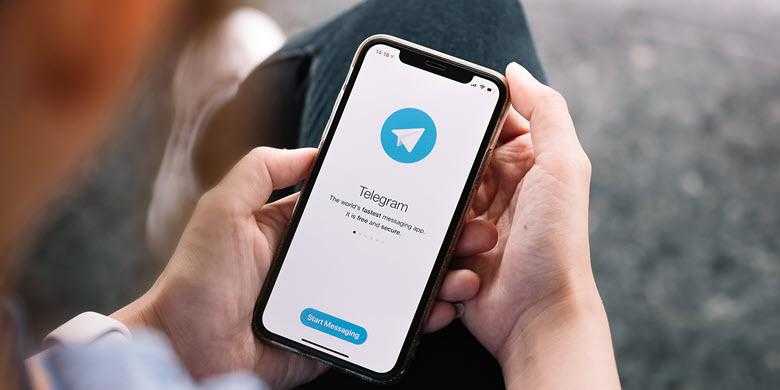
- создавать приватные и групповые чаты;
- обмениваться текстовыми, видео или аудио файлами;
- создавать каналы;
- проводить конференции;
- создавать ботов;
- хранить практически неограниченный объем информации.
Одним из главных достоинств Телеграмма является гарантия неприкосновенности личных данных пользователя и его переписки. То есть вашу переписку увидят только те люди, у которых есть одобренный вами доступ (читатели группового чата или ваш собеседник в закрытом чате).
Для того чтобы зайти в Телеграмм на новом устройстве, потребуется пройти идентификацию (ввести код, отправленный системой на ваш номер телефона). Таким образом, получить доступ к вашему Телеграмму без вашего телефона никто не сможет.
Как создать группу для комментариев в Телеграм-канале
Создание группы для комментариев и обсуждений в вашем Telegram-канале — отличный способ привлечь аудиторию и создать сообщество вокруг сайта или продукта
Не важно, являетесь ли вы владельцем бизнеса, влиятельным лицом или просто тем, кто хочет начать разговор — группа комментариев в Telegram может стать отличным способом связи с подписчиками и проинформировать их о ваших последних новостях и нововведениях
Итак, как создать группу для комментариев в Telegram? На самом деле это довольно просто. Во-первых, вам нужно настроить Telegram-канал. Если у вас его ещё нет, создайте канал, загрузив приложение Telegram. После зарегистрируйтесь, а затем выполните действия по настройке нового канала.
Как только вы настроите свой канал, вы будете готовы создать свою группу комментариев и обсуждений. Для этого просто нажмите на кнопку «Добавить группу» в приложении Telegram. Вам будет предложено назвать свою группу и добавить участников. Вы можете пригласить любого, кто уже является частью вашего Telegram-канала, присоединиться к группе комментариев или же пригласить подписаться других пользователей, кто, по вашему мнению, может быть заинтересован в присоединении к разговору при помощи ссылки-приглашения.
Как только ваша группа будет создана, можете начинать общаться в чате со своими подписчиками и поощрять их взаимодействовать с вами и друг с другом. У вас есть возможность публиковать обновления, задавать вопросы и отвечать на комментарии в режиме реального времени. Вы также вправе использовать группу, чтобы анонсировать новые продукты, делиться эксклюзивным контентом и предлагать специальные акции личного сайта своим подписчикам.
Также мы можем добавить в Телеграм бесплатного бота. Например такого, который позволяет оставлять комментарии. Популярные среди них — @commentsbot или @Manybot. Просто добавьте бота на свой канал и следуйте инструкциям, которые предоставил бот, чтобы настроить функцию комментариев.
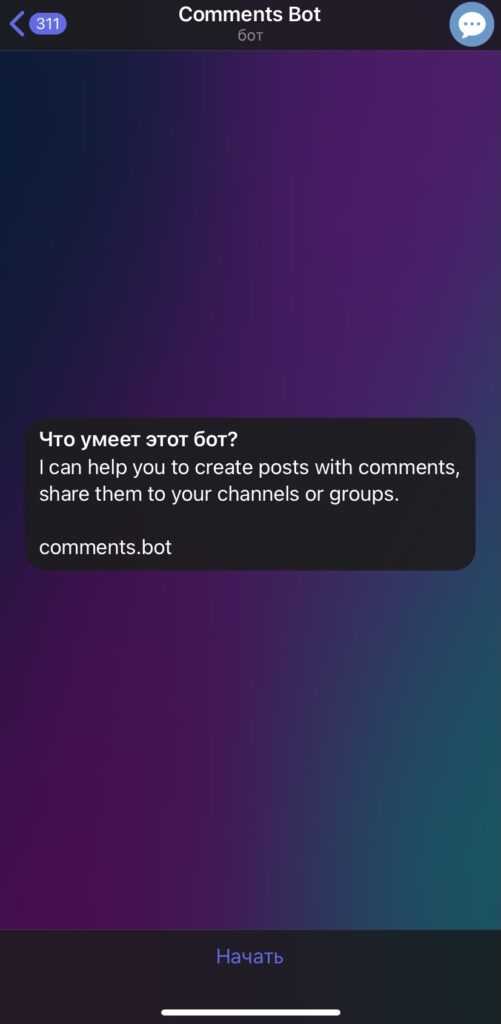
Более подробно про Телеграм-ботов мы рассказывали в этой статье.
Вот краткий гайд.
Чтобы создать группу для комментариев в Telegram-канале, вам необходимо выполнить следующие действия:
1. Откройте Telegram и перейдите в свой канал;
2. Нажмите на иконку канала в верхнем правом углу и нажмите «Изменить»;
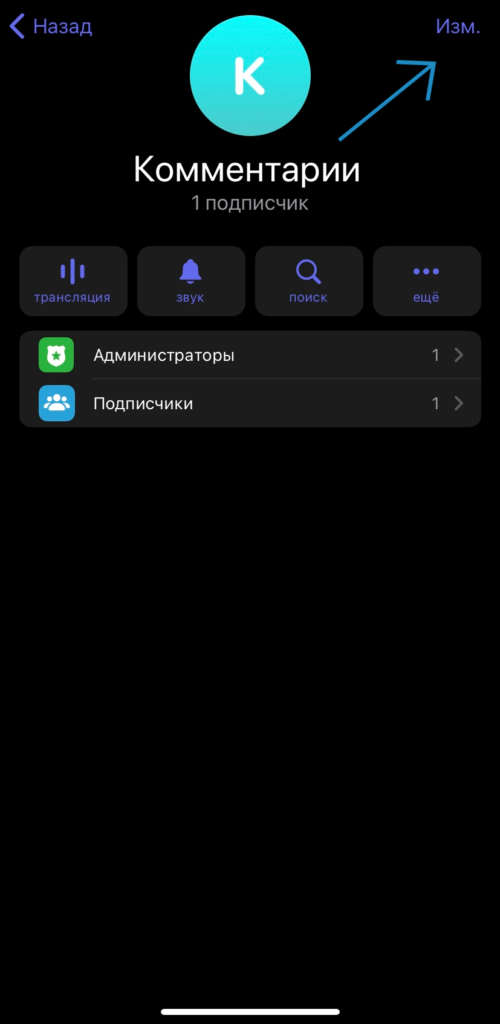
3. Ниже вы увидите «Обсуждение», нажмите на эту кнопку;
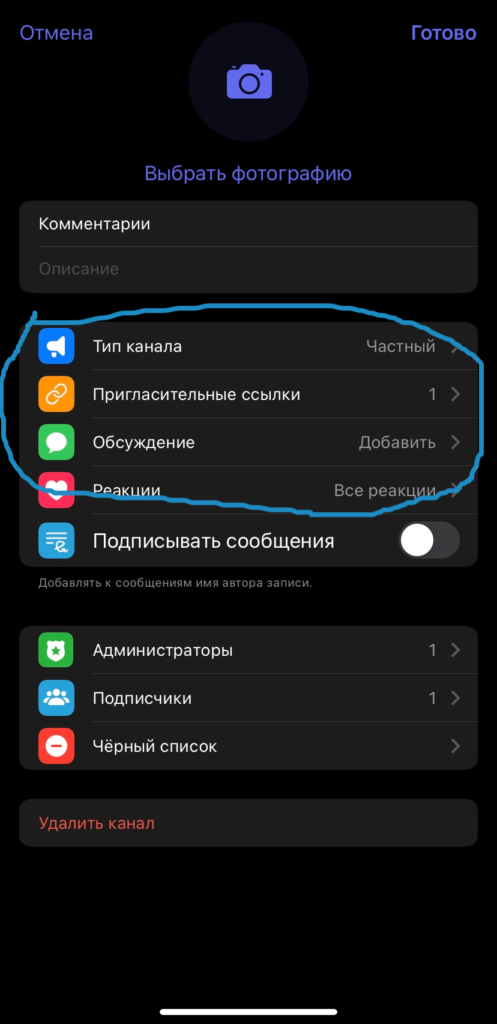
4. Нажмите на кнопку «Создать группу»;
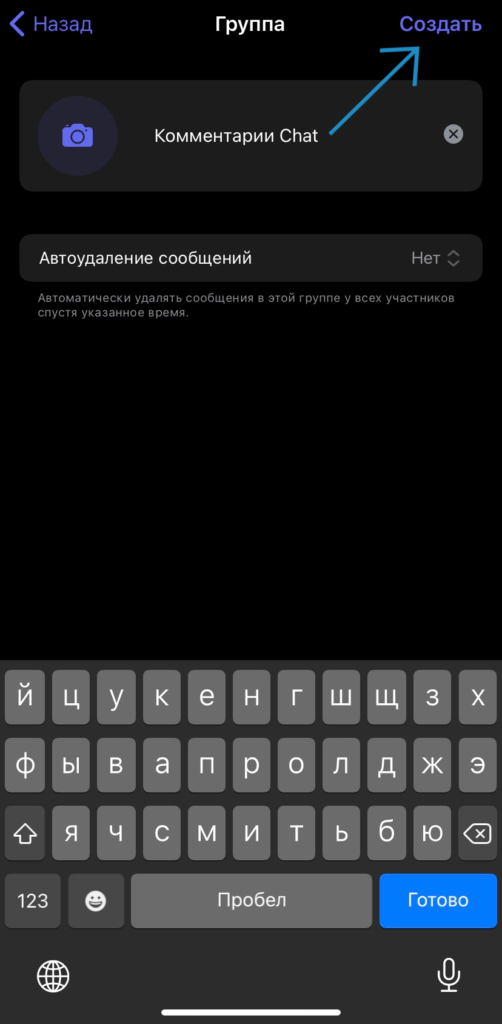
5. Дайте группе название и нажмите на кнопку «Создать».
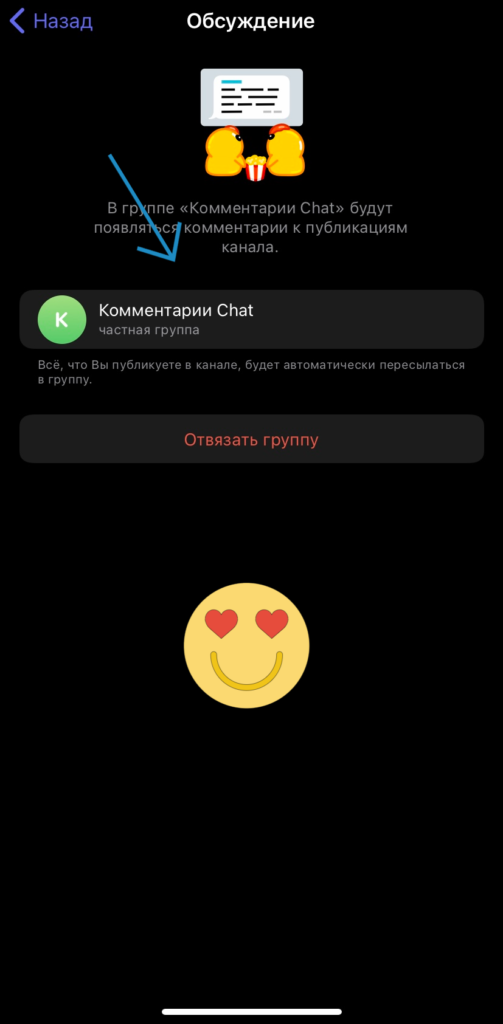
Как привязать группу к каналу и включить комментарии в Телеграм-канале
Теперь, чтобы связать группу с вашим каналом, вам нужно быть администратором как группы, так и канала. Зайдите в свою группу, нажмите на название группы в верхней части, выберите «Добавить участника», а затем свой канал из списка контактов. Вуаля! Ваша группа теперь связана с вашим каналом!
Чтобы включить комментарии в вашем канале, перейдите в настройки канала, выберите «Редактировать канал», а затем включите опцию «Разрешить комментарии участников». Это позволит подписчикам давать ответ на сообщения в канале, делая его более интерактивным.
Вот и всё! У вас всё готово! Теперь вы можете использовать свой канал для публикации обновлений, статей или чего-либо ещё, что вам нравится, а также приглашать членов группы участвовать и комментировать посты.
Чтобы связать группу с каналом и включить комментарии в Telegram-канале, вам необходимо выполнить следующие действия:
- Откройте канал, к которому вы хотите добавить комментарии;
- Нажмите на кнопку «Изменить» в правом верхнем углу;
- Прокрутите вниз до раздела «Обсуждения» и нажмите на «Связать группу»;
- Выберите группу, которую вы создали для комментариев, и нажмите на неё;
- Убедитесь, что чат является публичным, чтобы каждый мог присоединиться к обсуждениям.
Что можно добавить к сообщениям в Телеграм-канале, кроме комментариев
В конце 2021 года Telegram добавил реакции на сообщения — с их помощью пользователи могут в один клик кратко выразить свое отношение к конкретному посту с помощью перечня эмодзи. Такой вариант взаимодействия с аудиторией может стать хорошей альтернативой для полноценных комментариев, если возможностей вводить полноценную модерацию нет, а дать читателям возможность «высказаться» вам хочется.
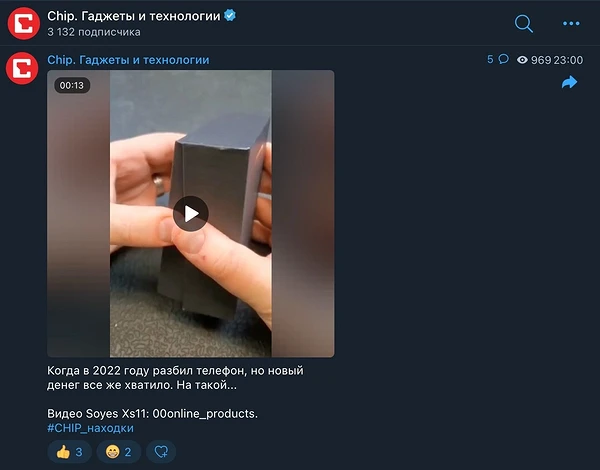
«Telegram первым запустил анимированные и интерактивные эмодзи. Теперь некоторые из таких эмодзи можно использовать в виде реакций — чтобы быстро высказать своё мнение, не отправляя лишних сообщений. В личных чатах реакции всегда включены. В группах и каналах администраторы могут выбрать, разрешить ли реакции и какие именно эмодзи будут доступны в чате. Администраторы групп и каналов могут включить реакции в профиле чата через меню «Изменить» и «Реакции», — так описывают возможность в Telegram.
Ну а в начале 2022 года в очередном обновлении мессенджера появились 5 новых эмодзи в списке доступных реакций, а кроме того реакции стали использоваться не только для выражения эмоций, но и для обратной связи. «Новая кнопка с эмодзи сердца позволит быстро просмотреть все новые реакции к вашим сообщениям», — отметили в Telegram.
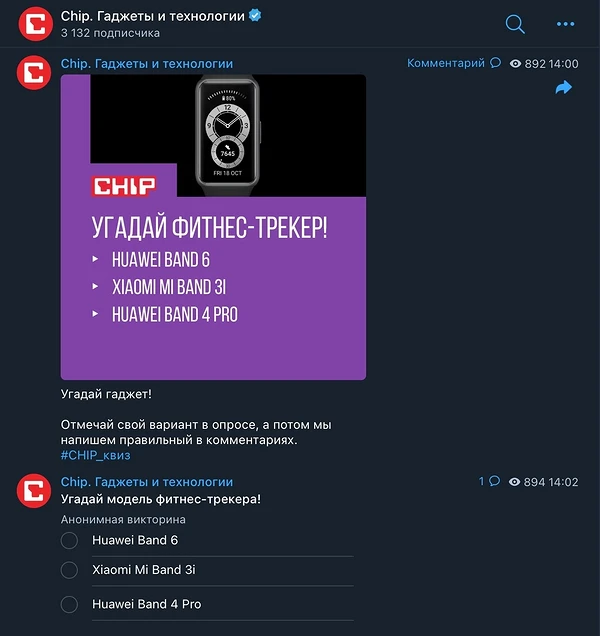
В Телеграме существуют и опросы, которые являются еще одним вариантом взаимодействия авторов канала с пользователями, так что выбирать есть из чего: комментарии, реакции и опросы.
Теперь вы знаете, как подключить комментарии в телеграм-канале. Разработчики мессенджера не стоят на месте, что подтверждают появление комментариев и реакций, но в будущем в Telegram может появиться и платная Premium-подписка с расширенными функциями, о которых мы рассказывали ранее, а также мы объясняли, как действовать, если вы удалили чат в Телеграме и хотите его восстановить.
Как включить комментарии к постам
С появлением обновления мессенджера вопрос, как сделать комментарии в Телеграмм канале, утратил актуальность. Теперь надпись «Комментировать» автоматически появляется после создания поста в канале и его привязки к группе. В дальнейшем каждый желающий может нажать на одноименную кнопку, открыть интересующее поле и отправить комментарий. После добавления нескольких отзывов возле упомянутой строчки можно увидеть число комментов и аватарки людей, участвовавших в обсуждении.
Подробно рассмотрим, как разрешить комментарии в Telegram канале путем создания последнего на телефоне или компьютере.
На ПК / ноутбуке сделайте следующие шаги:
- Зайдите в Телеграмм.
- Кликните на три полоски слева вверху.
Жмите на кнопку «Создать канал».
- Укажите название и описание (необязательно).
- Кликните на кнопку «Создать».
- Укажите тип: публичный или частный.
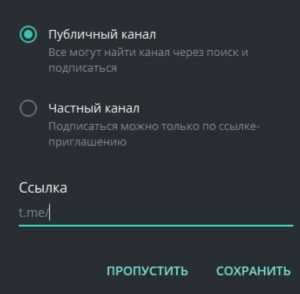
- Во втором случае создайте ссылку-приглашение.
- Кликните на кнопку «Сохранить».
- Добавьте подписчиков или пропустите этот шаг.
- Жмите на название канала.
- Кликните на три точки вверху и жмите «Управление каналом».
В разделе «Обсуждение» жмите «Добавить группу».
Выберите одно из имеющихся сообществ или создайте новое.
Подтвердите действие.
Таким способом вам удается добавить возможность комментирования, а сама надпись появляется под каждым сообщением.
Если нужно включить и добавить комментарии в Телеграмм на телефоне, здесь все сложнее. На мобильных устройствах создать канал не получится — доступно оформление только группы. Вот почему основную работу придется проделывать с помощью ПК / ноутбука.
Применение ботов
Существует и более старый вариант, как включить обсуждения в Телеграмм. Для этого можно использовать @DiscussBot или @CommentsBot. Первый является официальным, а второй создан пользователями мессенджера. Эти боты имеют разный принцип действия. В случае с @DiscussBot достаточно добавить его в администраторы канала, чтобы под постом появилась кнопка комментариев с динамической кнопкой. В ситуации с @CommentsBot можно включить комменты вручную при отправлении боту текста будущего сообщения.
Сегодня многие пользователи хотят подключить комментарии в Телеграмм, чтобы добиться следующих результатов:
- Увеличить количество подписчиков за счет предоставления пользователям возможности высказать свое мнение о полученной информации.
- Получение обратной связи от других участников.
- Проведение розыгрышей и конкурсов, что повышает интерес к сообществу.
Включение комментов под конкретным постом
Стоит отметить, что в Телеграм-каналах не предусматривается опция выборочного включения и отключения возможности обсуждать публикуемые администратором посты. То есть единственный вариант сделать это заключается в привязке/отвязке группы с дальнейшей корректировкой ее настроек конфиденциальности.
Исключением можно считать использование специального бота, вроде @DiscussBot или @CommentsBot, с помощью которых все-таки становится реальным добавление опции обсуждения отдельных постов. Другое дело, что этот способ придется по вкусу далеко не всем пользователям Телеграм, настолько подозрительным он может показаться изначально.
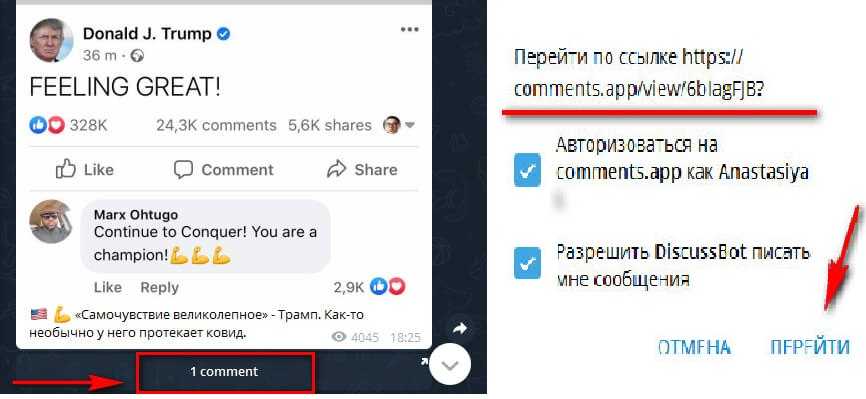
Для этого необходимо переходить по предлагаемой ботом ссылке, регистрироваться под используемым в мессенджере ником, а также одобрять рассылку уведомлений от бота.
Вместе с тем, такой вариант является совершенно безопасным
Другое дело, что он заставляет тратить больше времени и усилий, хотя если вам принципиально важно настроить комментарии только под определенными постами, то можете смело им воспользоваться
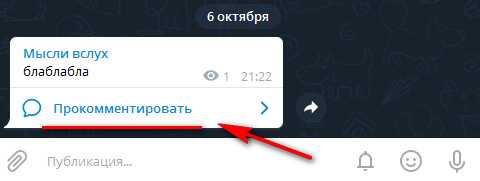
Что же касается отключения комментариев, то оно производится по обратной схеме. Для этого:
- Перейдите в управление привязанной к каналу группой.
- Выберите меню «Управление каналом», а затем его подраздел «Обсуждение».
- Отвяжите группу, используя соответствующую команду.
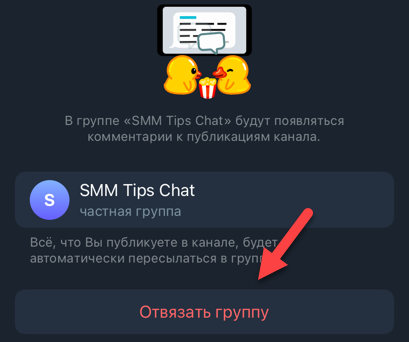
При этом вы можете включать и отключать возможность обсуждения публикаций столько раз, сколько посчитаете нужным – никаких лимитов и ограничений в этом плане разработчиками не предусмотрено.
Как устроена система комментариев в Телеграм каналах
Система комментариев с Телеграм каналах выстроена при помощи Телеграм групп. То есть, чтобы в канале работали комментарии, нужно связать этот канал с группой (которая создается отдельно).
При публикации материалов в канале, они будут автоматически дублироваться в группе, а вместе с тем появится возможность их прокомментировать. Чтобы прокомментировать сообщения в канале, пользователь должен нажать на «Прокомментировать», а после ввести свое сообщение. При этом, его сообщение фактически отправляется в привязанный чат группы.
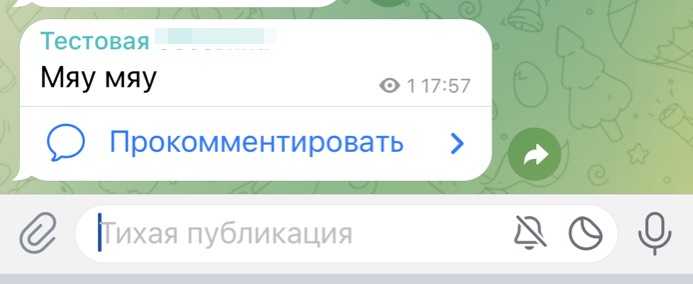
Обратите внимание:
Если из Телеграм канала удалить запись, под которой были комментарии, эти комментарии также будут удалены из Телеграм группы.
Как включить комментарии в Телеграм канале под постами
Отдельно рассмотрим инструкции на мобильных устройствах (iPhone и Android) и на компьютерах в официальных клиентах мессенджера Телеграм.
На iPhone и Android
Чтобы включить комментарии в Телеграм канале под постами, зайдите в тот канал, где это требуется, и нажмите на аватар канала в правом верхнем углу.
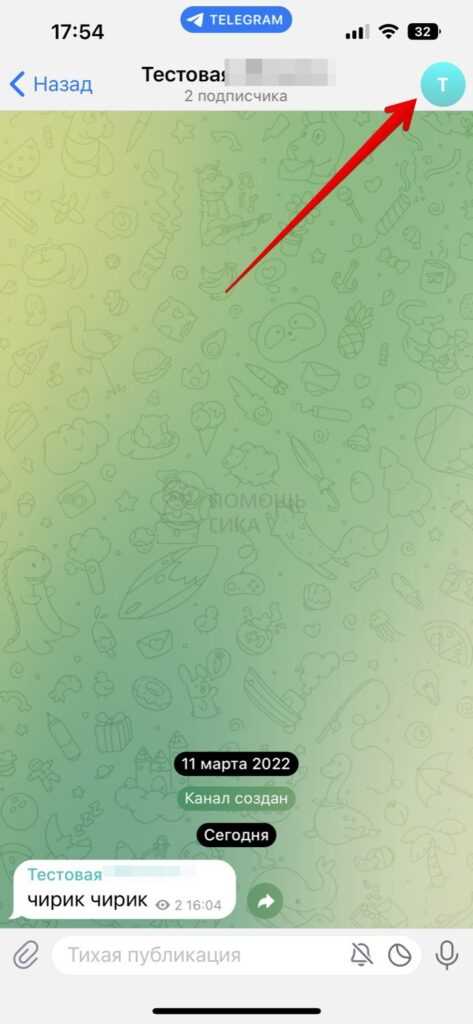
Обратите внимание:
Включить комментарии в Телеграм канале под постами могут администраторы этих каналов.
Откроется информация о канале. Здесь нужно в правом верхнем углу нажать на пункт «Изм», чтобы внести изменения в основные свойства канала.

Теперь нажмите на «Обсуждение».
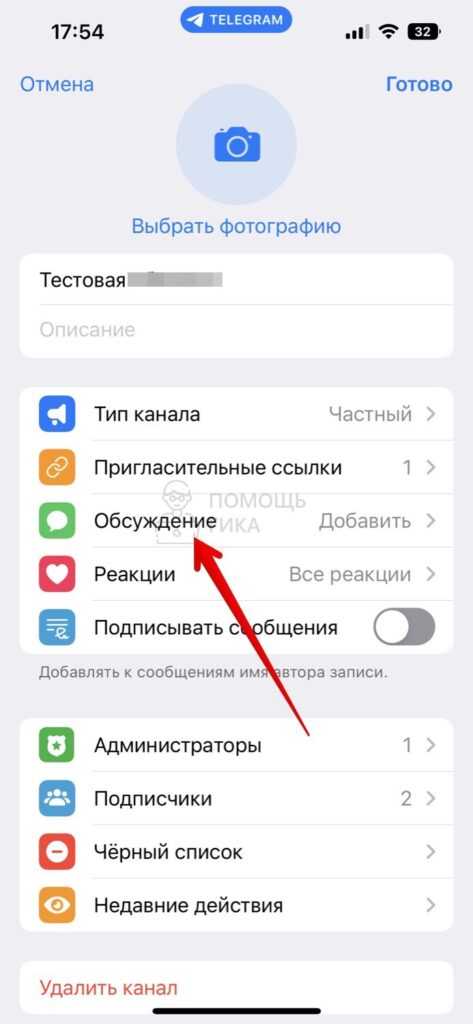
Нажмите «Создать группу». Отметим, что при наличии группы ранее созданной, можно сразу привязать ее в качестве чата для комментариев.
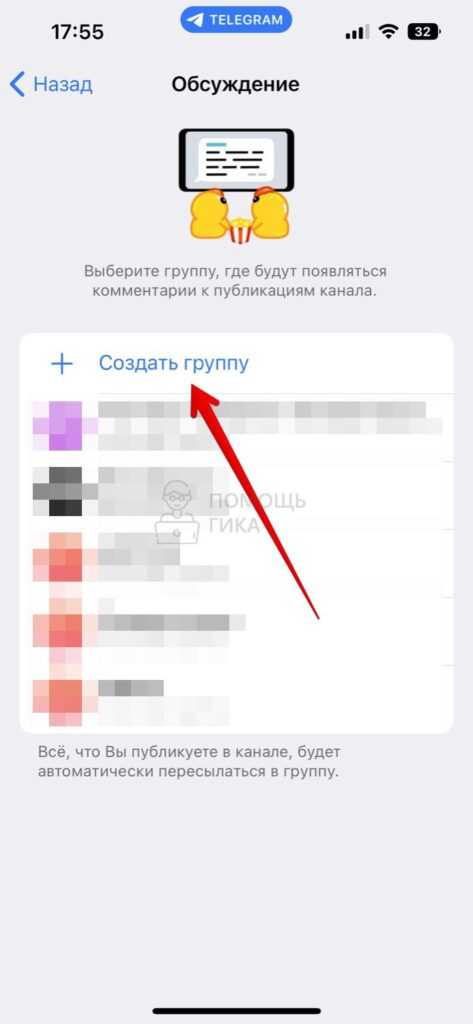
Введите название группы и нажмите «Создать» в правом верхнем углу.
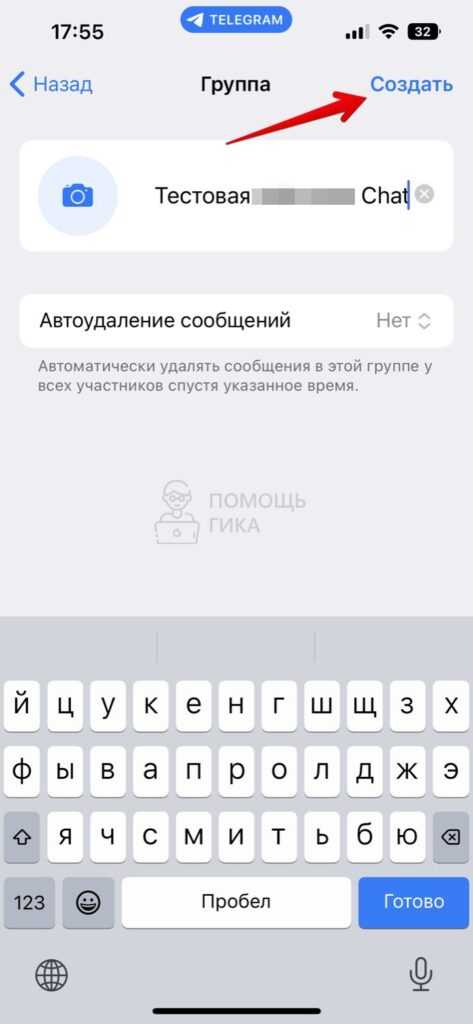
Обратите внимание:
При необходимости, на данном этапе можно включить автоудаление сообщений.
Все, на этом настройка закончена, нажмите в верхнем левом углу «Назад».
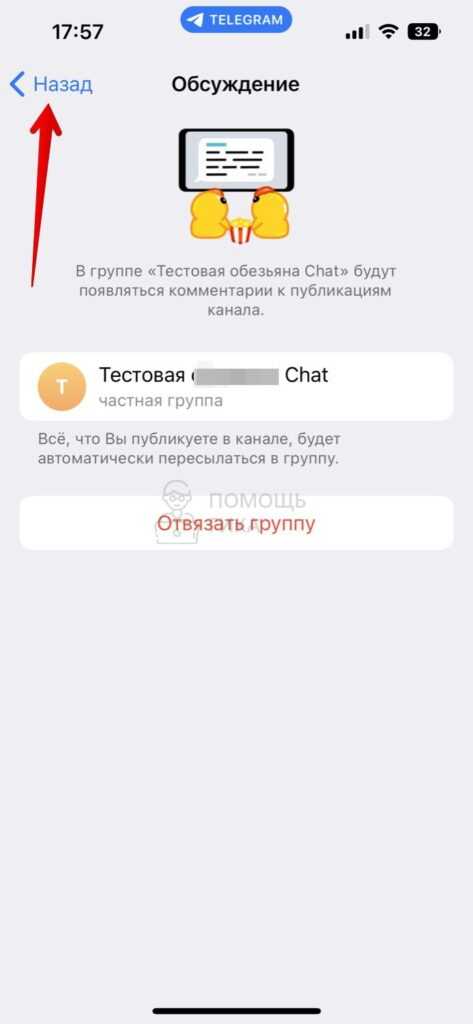
И подтвердите выполненные действия нажатием «Готово», чтобы сохранить внесенные изменения.
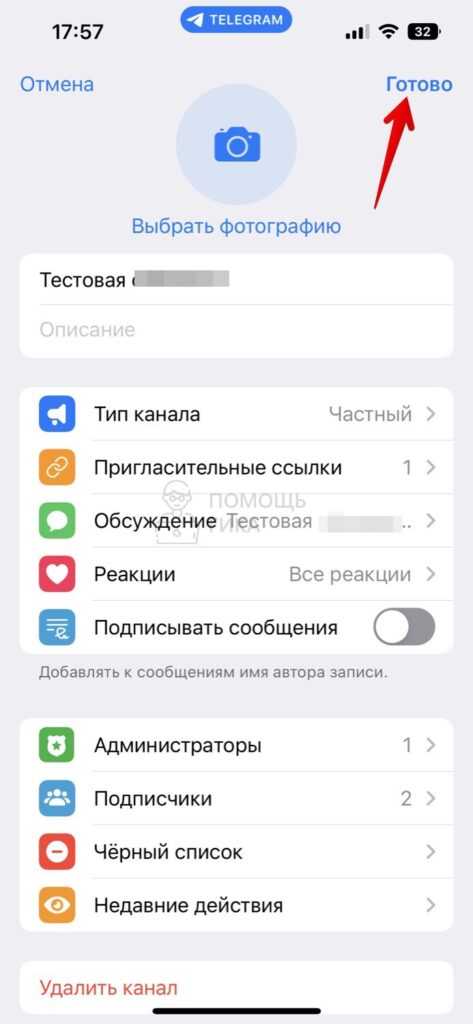
Теперь у новых созданных постов появится пункт «Прокомментировать», где пользователи смогут оставлять свои комментарии.
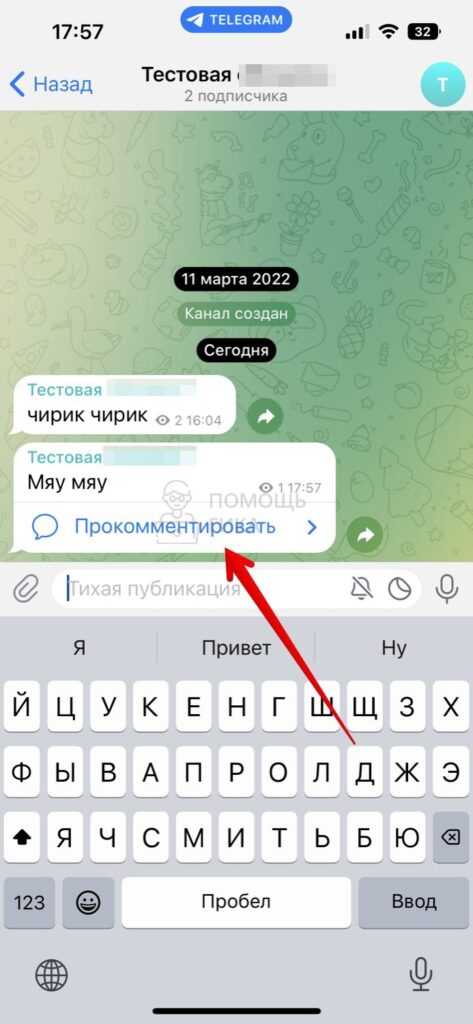
На компьютере
Чтобы через десктопный клиент Телеграм включить комментарии в канале под постами, зайдите в тот канал, где вы являетесь администратором, и нажмите в правом верхнем углу на 3 точки. В выпадающем меню выберите «Управление каналом».
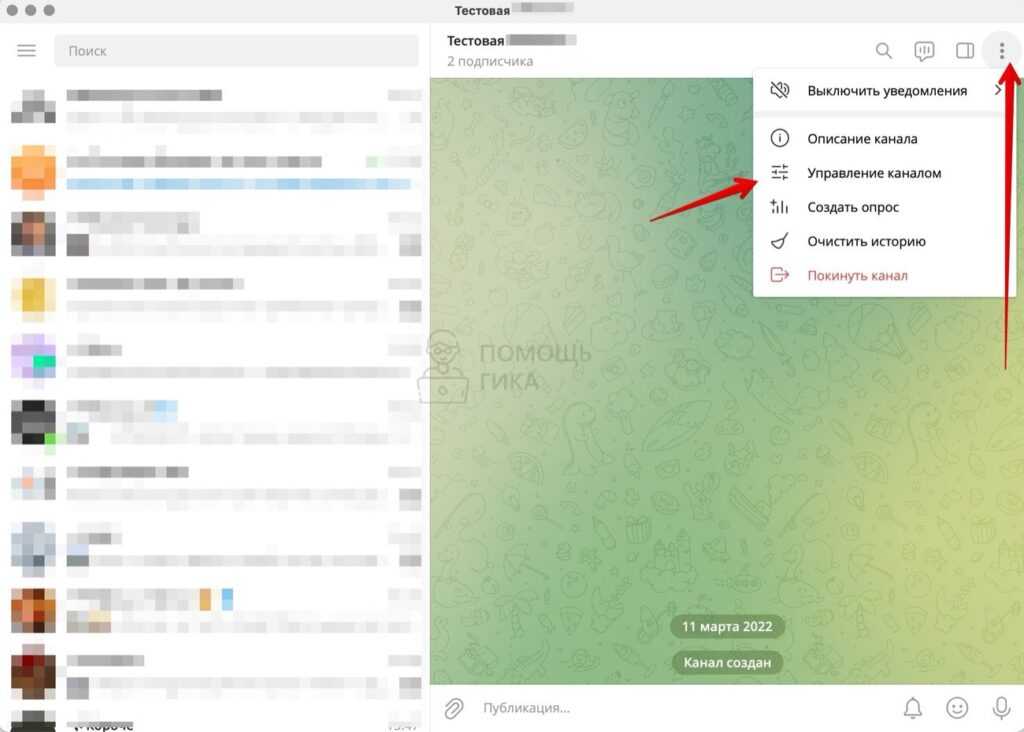
После этого нажмите на пункт «Обсуждение».
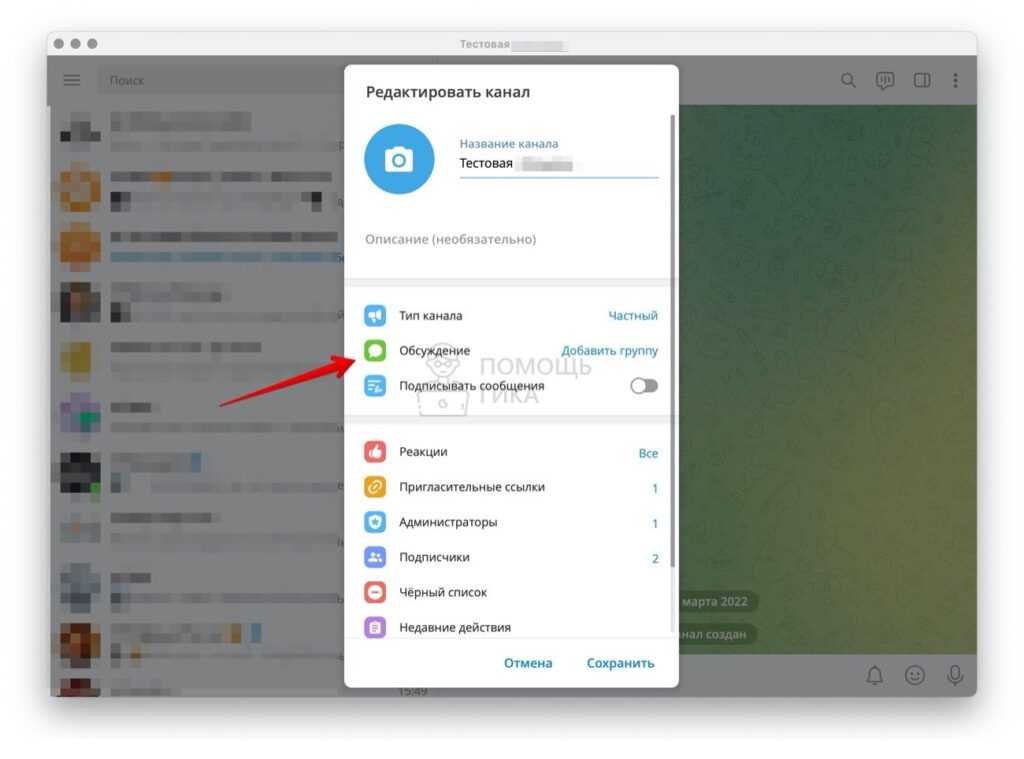
Создайте группы, если это необходимо, либо выберите из уже существующих групп.
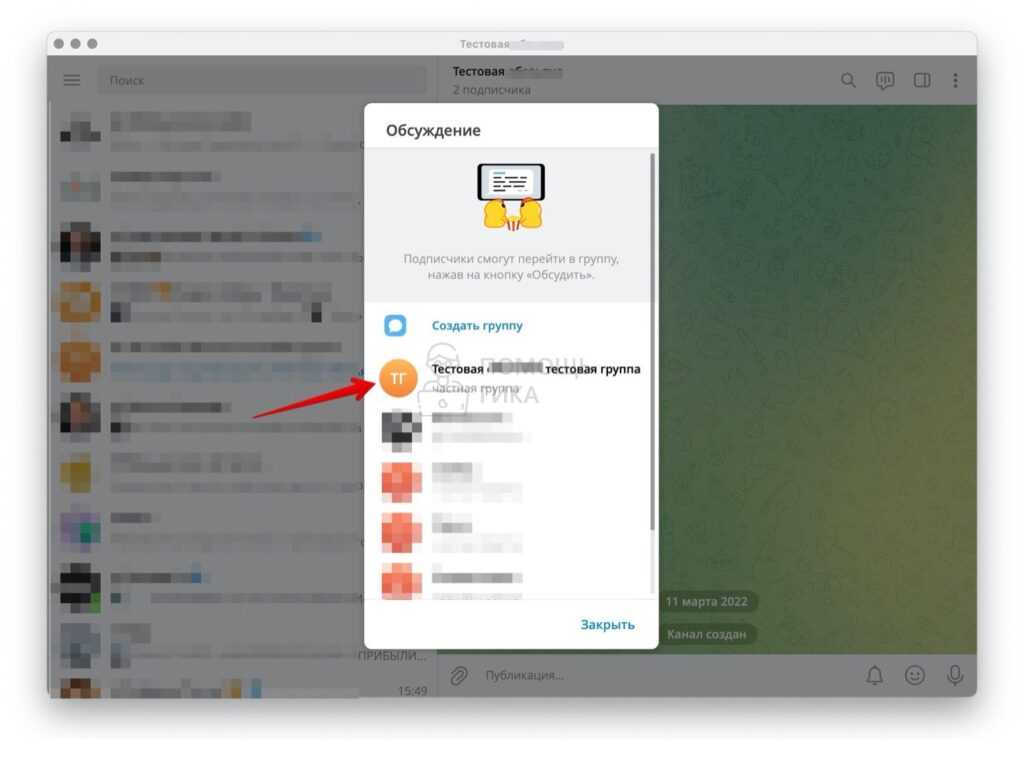
Подтвердите действие, нажав «Привязать группу».
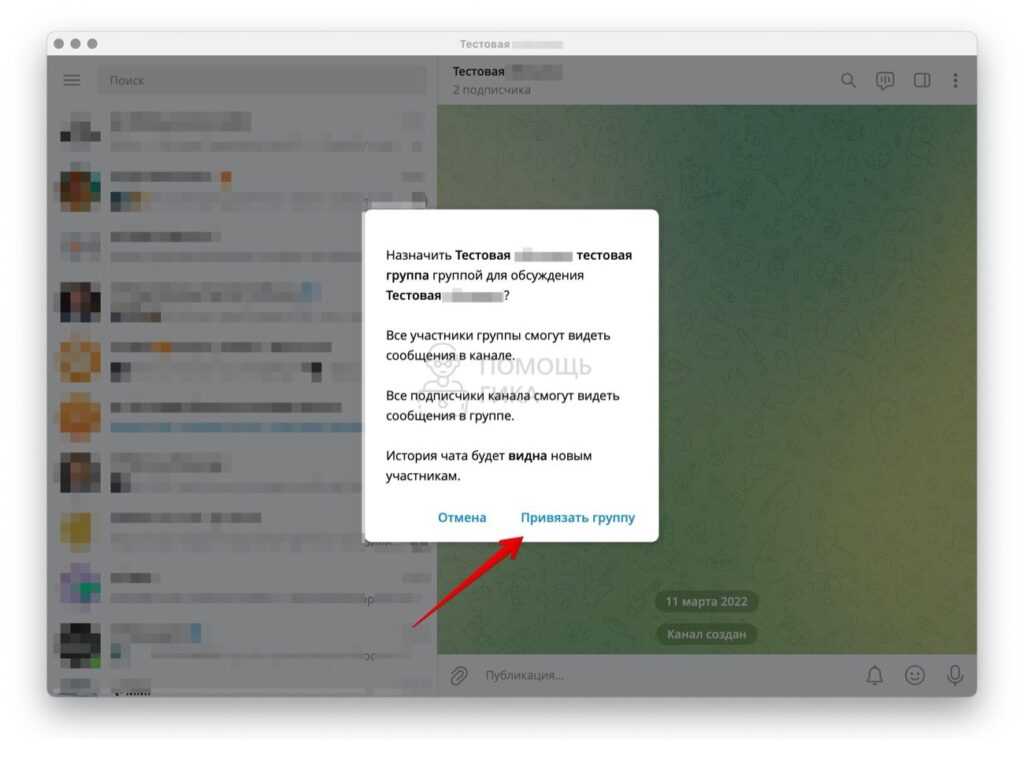
И нажмите «Сохранить», чтобы к каналу была привязана группа.
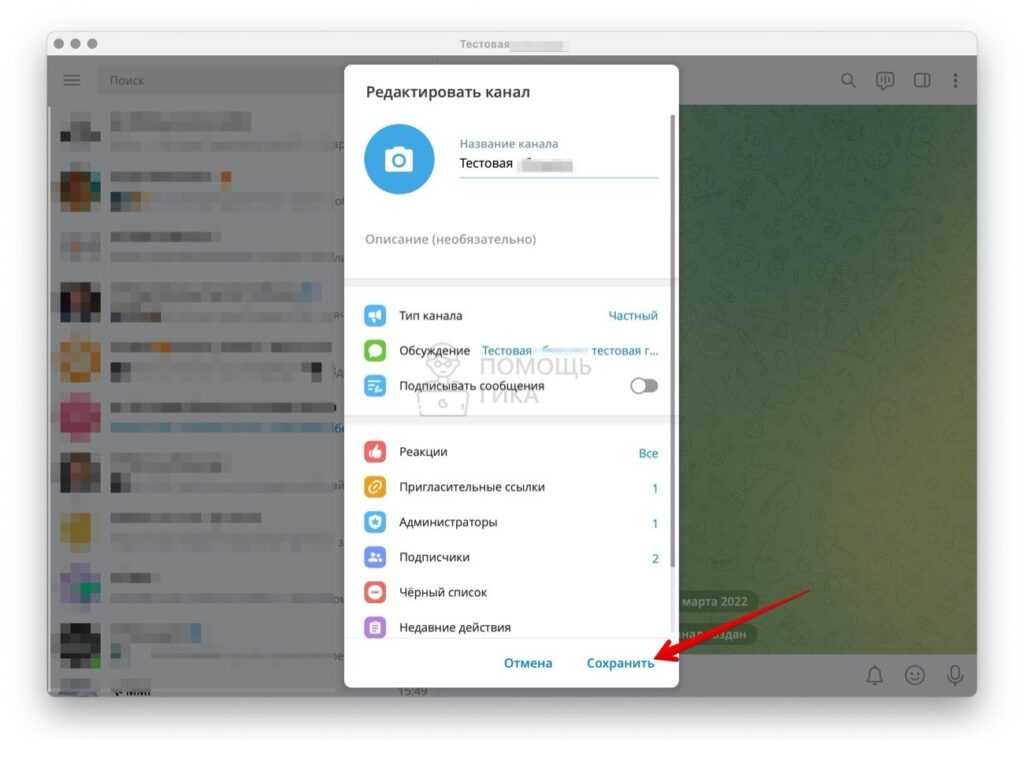
Важно:
Пункт «Сохранить» нужно нажать обязательно, иначе группа не привяжется.
Как можно видеть, подключить комментарии к каналу Телеграм не так уж и сложно, хотя делается это и довольно необычным способом.
Как добавить комментарии в телеграмм канале без чата?
Несмотря на то, что в телеграмме нельзя добавить комментарии непосредственно в канал, существуют несколько способов, которые позволят пользователям оставлять свои комментарии и отзывы.
Один из способов — создание отдельного бота, который будет принимать сообщения с комментариями от пользователей и пересылать их на канал в виде отдельных сообщений. Вот как это сделать:
| Шаг 1: | Создайте нового бота в Telegram, следуя инструкции на сайте Telegram BotFather. Скопируйте токен этого бота. |
| Шаг 2: | В настройках канала найдите раздел «Администрация» и добавьте созданного бота в список администраторов. Установите для бота права на отправку сообщений. |
| Шаг 3: | Создайте новую группу в Telegram и добавьте в нее своего бота и все необходимые участники, которые будут оставлять комментарии. |
| Шаг 4: | В настройках группы выберите режим «Только администраторы могут писать сообщения». Таким образом, только бот сможет отправлять сообщения, а пользователи смогут только читать и отвечать на них. |
| Шаг 5: | Настройте бота таким образом, чтобы он пересылал все полученные сообщения из группы на ваш канал. Вы можете использовать для этого Telegram Bot API. |
После завершения этих шагов, ваши пользователи смогут отправлять комментарии в группу, а бот будет автоматически пересылать их на ваш канал.
Этот способ позволяет вам добавить комментарии к вашему телеграмм каналу, не используя встроенный чат. Это может быть удобным решением для тех, кто хочет предоставить возможность комментирования контента в канале, но не хочет открывать его для публичного обсуждения.
Как создать канал в телеграмме с комментариями
Сделать это просто:
- В правом верхнем углу нажмите на 3 вертикальные точки, а потом в меню выберите пункт «Управление каналом».
- Напротив пункта «Обсуждение» нажмите на «Добавить группу».
- Телеграм предложит выбрать группу для обсуждения или создать новую.
- Укажите название, описание и загрузите аватар для новой группы.
05.04.2023 Почему комментарии не отображаются в Телеграме: подключение и настройка
Для того, чтобы включить комментарии в Телеграме, необходимо связать канал с группой. Это может сделать администратор канала, независимо от его типа. Публичный или частный канал не имеет значения. Однако, если комментарии все еще не отображаются, то нужно провалиться в раздел «Информация». Далее, необходимо включить тумблер напротив позиции «Реакции», чтобы была возможность ставить реакции вашим постам. А чтобы включить возможность комментирования, необходимо включить тумблер создать чат напротив позиции «обсуждение».
Как узнать, что вы находитесь в черном списке в Телеграме
Если в диалоге в строке последнего времени посещения пользователем написано «был(а) очень давно», то есть большая вероятность, что вас заблокировали. Этот метод подтверждения особенно актуален, если есть уверенность, что пользователь был в сети совсем недавно.
Как в Телеграме убрать комментарии
Если вы хотите отключить комментарии не у всего канала, а у отдельного поста, то просто удалите дубликат поста в группе. Возможность комментирования именно этой публикации в канале сразу исчезнет.
Что видит человек, когда его блокируют в Телеграме
В отличие от социальных сетей, в Телеграме нет явного указания на то, что другой пользователь вас забанил. Никаких уведомлений или подписей в чате об этом не будет. Узнать о факте блокировки можно только по косвенным признакам, таким как отсутствие обновлений фото профиля контакта и одна галочка (сообщение отправлено) у любых сообщений, отправленных контакту, который заблокировал вас, а никогда не будет отображаться вторая галочка (сообщение доставлено).
Почему пропала переписка в Телеграме
Политика Telegram в отношении конфиденциальности пользовательских данных такова, что пересылаемая информация не архивируется. При удалении сообщения, фото или видео из чата, оно также исчезает с серверов и его нельзя восстановить.
Как в Телеграме создать канал с комментариями
Создать канал в Телеграме с комментариями очень просто. Необходимо нажать на три вертикальные точки в правом верхнем углу, а затем выбрать «Управление каналом». Далее необходимо нажать на «Обсуждение — Добавить группу». Telegram предложит выбрать группу для обсуждения или создать новую. Укажите название, описание и загрузите аватар для новой группы.
Вывод
Теперь вы знаете, что нужно сделать, чтобы включить комментарии в Телеграме и как узнать, что вы находитесь в черном списке. Также вы узнали, как убрать комментарии и что видит человек, когда его блокируют в Телеграме. Кроме того, мы рассмотрели, почему пропадает переписка в Телеграме и как создать канал с комментариями. Надеемся, что эта информация была полезна и поможет вам настроить Телеграм на комментирование и общение с другими пользователями.
Включаем обсуждение
Летом 2019 года появилась официальная возможность включить комментарии в группе Telegram! Это нововведение стало по-настоящему сенсационной и хорошей новостью, ведь до того момента коммуникация администраторов и читателей была невозможна.
Для развития любого паблика важно взаимодействие создателей и аудитории, так можно получить больший отклик, узнать мнение пользователей и понять разнообразные тенденции развития, которых стоит придерживаться. Мы расскажем, как включить обсуждения в Телеграмм-канале – это гораздо легче, чем может показаться!
Мы расскажем, как включить обсуждения в Телеграмм-канале – это гораздо легче, чем может показаться!
- Откройте свой паблик и нажмите на название на верхней панели;
- Кликните по кнопке редактирования наверху справа;
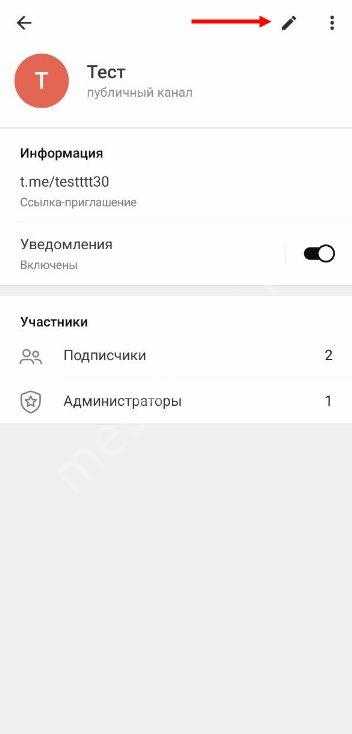
В новом окне найдите вкладку «Обсуждение»;
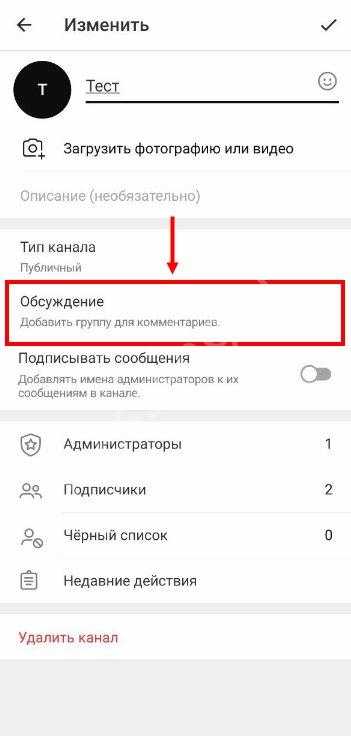
Кликните по «+», чтобы создать группу.
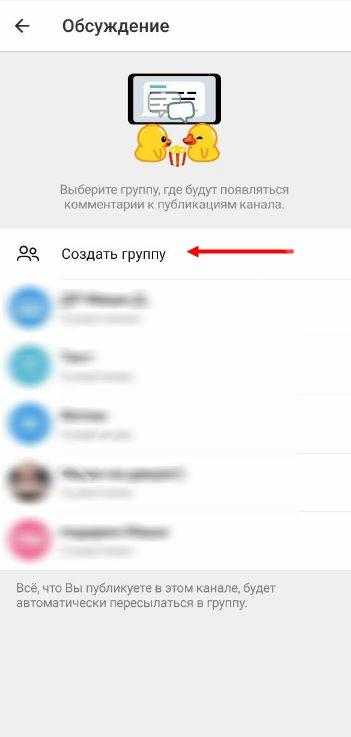
Разбираясь, как включить комментарии в Телеграмм-канале на Айфоне и Андроиде, важно уточнить следующую информацию. Вы будете подключать специальную группу, в которой ведется общение
Все сообщения автоматически дублируются туда – при этом переписка отображается под каждым постом отдельно, там, где и были написаны сообщения.
Возвращаемся к нашей инструкции:
- Жмите на кнопку создания группы;
- Система автоматически даст название по имени паблика, но вы можете стереть его и придумать свое;
- Если щелкнете на значок фотоаппарата, можно загрузить аватар (желательно продублировать картинку основного паблика);
- Когда закончите редактирование, щелкайте «Создать».
По сути, вы уже понимаете, как включить комментарии в Телеграмм-канале на Android и iPhone. Группа создана, она автоматически подключается к паблику – посмотрите, на экране появится соответствующее уведомление.
Сейчас мы возвращаемся к настройкам, сохраняем внесенные изменения нажатием соответствующей кнопки и видим, что под постами появился значок «Прокомментировать».
Включить комментарии к постам в Телеграм можно как в закрытом, так и на открытом канале. Обсуждение доступно совершенно любому пользователю, который подписался на страницу. Поверьте, ваши подписчики оценят новую опцию. Сами посудите, ведь высказаться по острым вопросам хочется каждому!
Если вы случайно или намеренно удалите этот групповой чат, возможность комментирования исчезнет. Придется отвязать группу, затем добавить новый чат, чтобы возобновить обсуждение под постами.
Создаем группу для комментариев в канале
Как настроить комментарии в телеграм-канале? Для этого нужно будет сначала создать группу, и ничего сложного в этом нет.
В главном меню справа вверху над списком чатов нажать иконку с листом бумаги и карандашом;
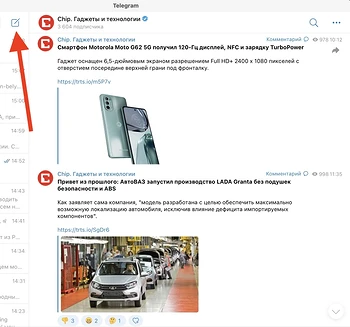
В открывшемся меню выбрать пункт «Создать группу»;
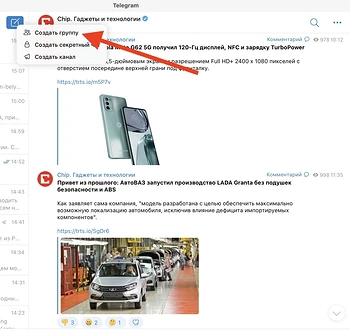
Далее выбрать пользователей, которых вы хотите видеть в группе (они могут позже удалиться, а добавиться могут другие пользователи);
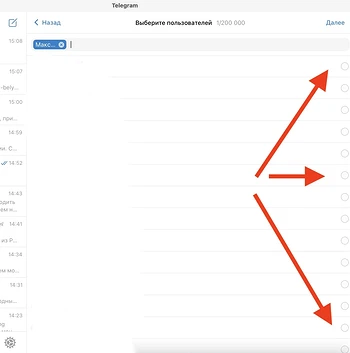
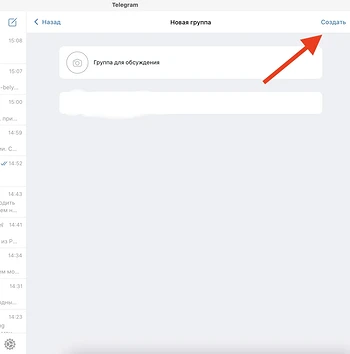
Далее установить подходящие настройки для пользователей группы (можно регулировать возможность сообщений, медиафайлов, а также стикеров и GIF, создания предпросмотра для ссылок и опросов, добавления новых участников, закрепления сообщений и редактирования профиля группы);
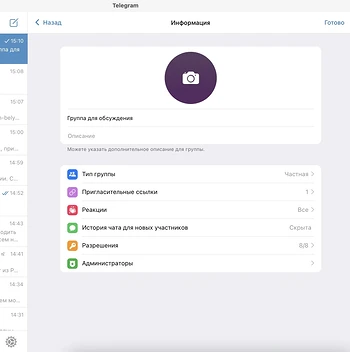
Затем назначить администратора или администраторов группы и определить их функционал за счет настройки доступных действий.
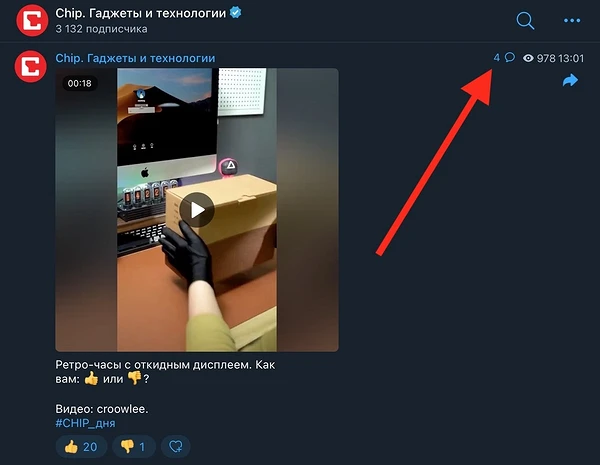
На этом создание группы в Телеграме можно считать завершенным, после чего можно активировать комментарии в нужном вам канале. Для этого требуется.
- В меню редактирования информации канала зайти в настройки, кликнув по названию канала или аватарке;
- Выбрать пункт «Изменить» и найти раздел «Обсуждение»;
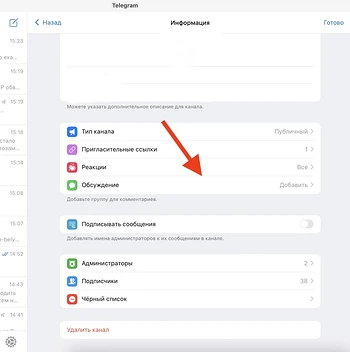
В меню «Обсуждение» нажать на «Добавить» и затем либо выбрать существующую группу для прикрепления, либо из этого раздела создать новую группу;
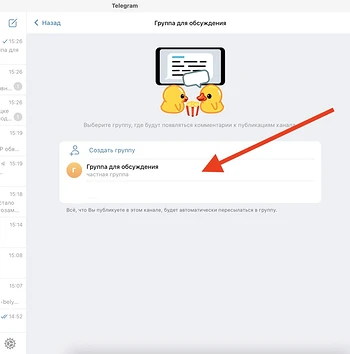
Согласиться с тем, что после привязки группы все ее участники смогут видеть все сообщения в группе, включая те, что появились до момента присоединения новых пользователей в группе;
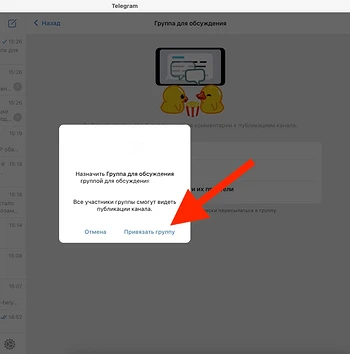
Для отключения комментариев в том же меню «Обсуждение» выбрать пункт «Отвязать группу» — это удалит возможность комментирования сообщений в канале.